经常我们需要用CAD做图纸目录,但是目录一增加或者减少都会使修改相当麻烦,CAD插入外链EXCEL表格可以比较方便的解决这个问题,虽然后期如何修改还是需要手动刷新的,我这使用的是AUTOCAD2010版本
1、如图我需要把【表格】插入到CAD文件中

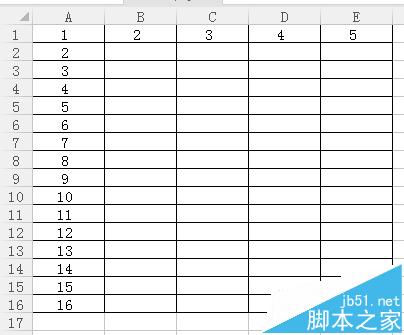
2、打开CAD,在命令栏键入table,弹出【插入表格】对话框 钩选【自数据链接】,并点击右侧图标


3、弹出【选择数据链接】对话框点击创建新的EXCEL链接,如图并命名

4、点击确定后弹出【新建EXCEL数据链接】对话框,此处一定要选择【相对路径】,并按照如图选择表格所在地,点击打开

5、弹出【新建EXCEL数据链接;表格1】对话框,钩选【链接至范围】,填入你要链接的数据范围,可预览查看,最后【确定】
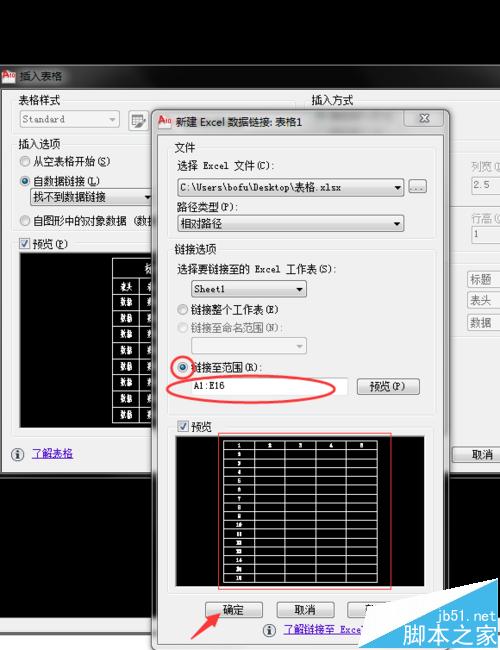


6、在CAD适当位置点击,数据表格就插入完成了
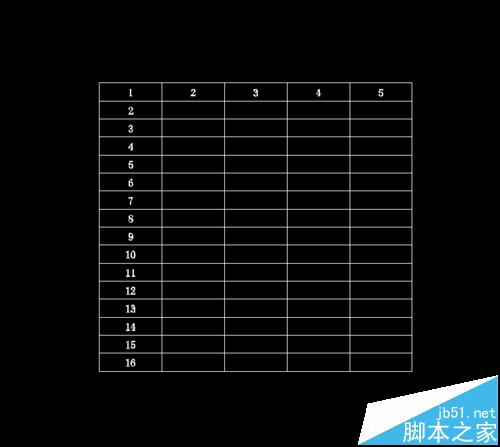
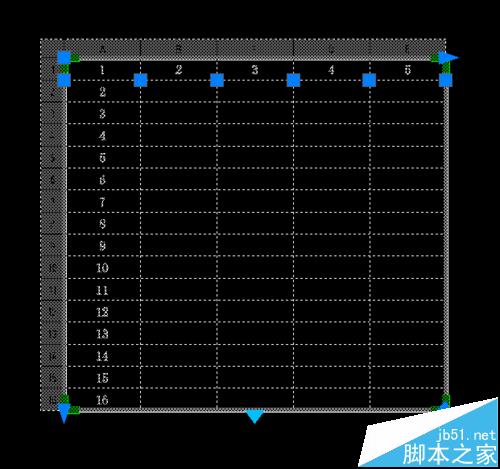
注意事项:此表格插入以后需要做一定的调整,但对于后期修改目录还是起到一点作用 的,后期只要在excel表格中修改好之后,再进去CAD手动TABLE进去刷新。
声明:本站所有文章,如无特殊说明或标注,均为本站原创发布。任何个人或组织,在未征得本站同意时,禁止复制、盗用、采集、发布本站内容到任何网站、书籍等各类媒体平台。如若本站内容侵犯了原著者的合法权益,可联系我们进行处理。
